응용 프로그램 설정
응용 프로그램 설정을 사용하여 XProtect Smart Client 의 일반적인 동작과 모양을 사용자 정의할 수 있습니다.
해당하는 경우 서버 따라가기 열에서는 XProtect Smart Client이(가) 서버의 권장 설정을 따르도록 지정할 수 있습니다. 특정 설정은 서버에 의해 제어되며, 이 경우 서버의 구성에 따라 설정의 재정의 가능 여부가 결정됩니다.
이름 | 설명 |
|---|
| 응용 프로그램 최대화 | 최대화 버튼을 클릭 시 XProtect Smart Client 의 창이 어떻게 반응할 지를 지정하십시오. 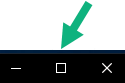
Windows 작업표시줄이 창 최대화 시 가려지는 것을 방지하려면, 일반 창으로 최대화 를 선택합니다. |
| 카메라 오류 메시지 | XProtect Smart Client 디스플레이가 카메라 관련 오류 메시지를 표시하는 방법을 지정합니다. 이러한 메시지는 카메라 이미지 상단이나 검은색 배경에 오버레이되거나 완전히 숨길 수 있습니다. 카메라 오류 메시지를 숨기기 하는 경우, 카메라 연결이 끊긴 상황을 운영자가 간과하게 될 위험이 있습니다. |
| 서버 오류 메시지 | XProtect Smart Client 디스플레이가 서버 관련 메시지 텍스트를 표시하는 방법을 지정합니다. 이러한 메시지는 카메라 이미지 상단이나 검은색 배경에 오버레이되거나 완전히 숨길 수 있습니다. |
| 라이브 비디오 메시지 중단됨. | 카메라가 연결되었지만 카메라가 라이브 비디오 피드를 전송하지 않을 때 XProtect Smart Client이(가) 메시지를 표시할지 여부를 지정합니다. 메시지는 카메라 이미지 상단이나 검은색 배경에 오버레이되거나 완전히 숨길 수 있습니다.
|
| 카메라 제목 표시줄의 기본값 | 카메라 제목 표시줄의 표시 여부를 선택합니다. 제목 표시줄에는 카메라의 이름 및 이벤트, 감지된 모션, 비디오 레코딩을 나타내는 색상 지정된 표시기가 표시됩니다. 설정 모드에서 카메라에 대한 카메라 속성을 조정하여 개별 카메라에서 이 설정을 재정의할 수 있습니다. |
| 제목 표시줄에 현재 시간 표시 | (XProtect Smart Client 을(를) 실행 중인 컴퓨터의) 현재 시간과 날짜를 제목 표시줄에 표시할지 여부를 지정합니다. |
| 비어 있는 뷰 위치에 표시 | 뷰에 비어 있는 뷰 항목이 있는 경우 무엇을 표시할지 지정합니다. 예를 들어 로고를 선택하거나 검은색 배경만 표시되게 할 수 있습니다. |
| 그리드 스페이서 보기 | 뷰에서 뷰 항목 간의 테두리 두께를 지정합니다. |
| 기본 이미지 품질 | XProtect Smart Client 에서 표시된 비디오의 기본 품질을 지정하기는 JPEG 스트리밍을 보고 있는 경우에만 관련있습니다. H264 또는 H265 같은 다른 코덱으로 보고 있으며 품질을 낮출 경우, JPEG로 재인코딩 시 대역폭, CPU 및 GPU 사용량을 늘리게 됩니다. 이미지 품질은 대역폭 사용에 영향을 미칩니다. 네트워크 연결 속도가 느린 인터넷에서 XProtect Smart Client 을(를) 사용하거나 다른 이유로 인해 대역폭 사용량을 제한해야 하는 경우 낮음 또는 보통 등을 선택하여 서버에서 이미지 화질을 낮출 수 있습니다. 설정 모드에서 카메라에 대한 카메라 속성을 조정하여 개별 카메라에서 이 설정을 재정의할 수 있습니다. |
| 기본 프레임 속도 | XProtect Smart Client 에 표시되는 비디오의 기본 프레임 속도를 선택할 수 있습니다. 설정 모드에서 카메라에 대한 카메라 속성을 조정하여 개별 카메라에서 이 설정을 재정의할 수 있습니다. |
| 기본 비디오 버퍼 | 지터 없이 라이브 비디오를 매우 매끄럽게 표시해야 하는 경우 비디오 버퍼를 지정할 수 있습니다. 비디오 버퍼링은 뷰에 표시되는 각 카메라의 메모리 사용량을 크게 늘릴 수 있습니다. 비디오 버퍼링을 사용해야 하는 경우 버퍼링 수준을 가능하면 낮게 유지하십시오. |
| 기본 PTZ 클릭 모드 | PTZ 카메라에 대한 기본 PTZ 클릭 모드를 지정합니다. 옵션으로는 가운데로 클릭 또는 가상 조이스틱이 있습니다. 카메라에 대해 다른 기본 PTZ 클릭 모드를 선택하여 개별 카메라에서 이 설정을 재정의할 수 있습니다. |
| 기본 창의 시작 모드 | 로그인한 후 XProtect Smart Client의 기본 창이 열리는 화면 모드를 지정합니다. 옵션은 전체 화면, 최대화, 창, 마지막입니다. |
| 창 및 탭 복원 | XProtect Smart Client에서 로그아웃할 때 마지막에 열려 있던 창과 탭의 복원 여부를 지정합니다. 옵션: 마지막: XProtect Smart Client에서 로그아웃했을 때 열려 있던 모든 창과 탭을 항상 복원합니다. 안 함: XProtect Smart Client에서 로그아웃할 시 열려 있던 창과 탭은 복원되지 않습니다. 묻기: 로그인할 때 마지막 세션의 XProtect Smart Client 창과 탭을 복원할 것인지 묻는 질문이 표시됩니다.
|
| 마우스 포인터 숨기기 | 일정 시간 비활성된 후에 마우스 포인터 숨기기 여부를 지정합니다. 마우스 포인터를 숨기기 전 경과 시간을 지정할 수 있습니다. 기본 옵션은 5초 후입니다. 옵션: 비활성 기간 후 마우스를 이동하면 즉시 활성화됩니다. |
| 스냅샷 | 공유할 스냅샷 찍기 |
| 스냅샷의 경로 | 스냅샷을 저장할 위치를 나타내는 경로를 지정합니다. |
| 도움말 | XProtect Smart Client 에서 도움말 사용 여부를 지정합니다. 도움말을 비활성화하면 F1 키를 눌러도 아무 일이 일어나지 않으며 상황에 맞는 링크가 더 이상 보이지 않게 됩니다. 또한, 설정 및 기타 메뉴에서 도움말에 액세스할 수 없습니다. |
| 비디오 자습서 | 설정 및 기타 메뉴에서 XProtect 제품에 대한 비디오 튜토리얼에 액세스할 수 있는지 여부를 지정합니다. |